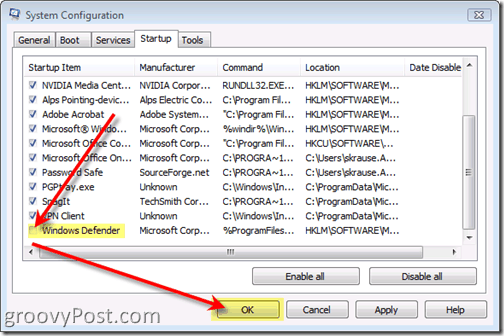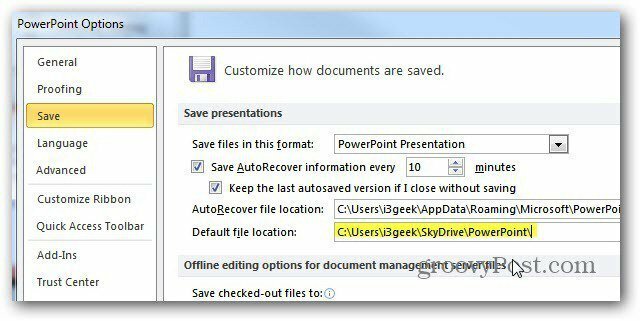GroovyTip: Găsiți rapid driverele Windows 10 folosind ID-ul hardware
Ferestre Din 10 Hardware Ul Groovytip / / March 19, 2020
Ultima actualizare la

Iată un mod rapid și simplu de a găsi exact driverul de care aveți nevoie pe web.
Când actualizați sau reinstalați sistemul dvs. de operare, se pare că există o componentă hardware neplăcută la care Windows nu poate găsi driverul. Veți ști dacă aveți un driver învechit sau lipsește atunci când perifericul dvs., de exemplu, un mouse, cameră web, gamepad, carte cititor, adaptor wireless - nu funcționează corect sau primiți notificări sau mărci de exclamare Windows în dispozitiv Administrator. Într-o lume perfectă, ai avea discul livrat cu hardware-ul. Dar, în realitate, acel disc poate fi demult dispărut sau învechit.
Dacă doriți un mod rapid și ușor de a găsi un driver pentru dispozitivul dvs. obscur, încercați acest lucru.
Găsiți cu ușurință driverele hardware lipsă în Windows 10
Dacă vedeți semne de exclamație în Managerul de dispozitive, probabil înseamnă, trebuie să actualizați software-ul driverului. O modalitate ușoară de a găsi un anumit driver este căutând pe web folosind ID-ul hardware.
În Managerul de dispozitive, faceți clic dreapta pe dispozitivul hardware, apoi faceți clic pe Proprietăți.
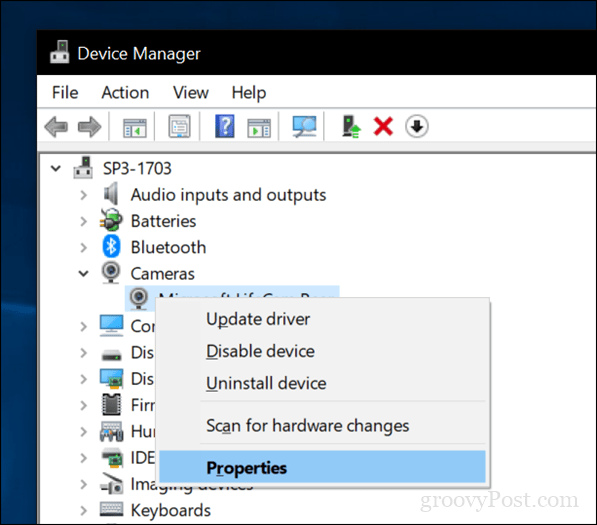
Selectați fila Detalii, faceți clic în caseta Listă proprietăți, apoi alegeți ID-uri hardware.
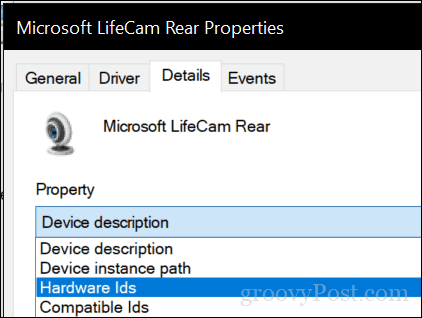
În caseta Valoare, alegeți valoarea scurtă, faceți clic dreapta pe ea, apoi faceți clic Copie.
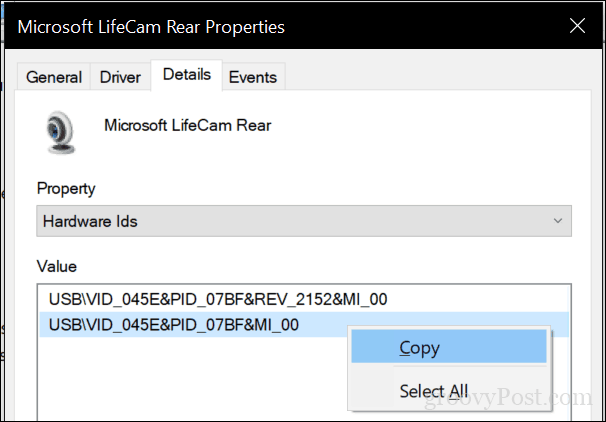
Deschideți browserul web apoi introduceți valoarea pe motorul de căutare, apoi efectuați o căutare.
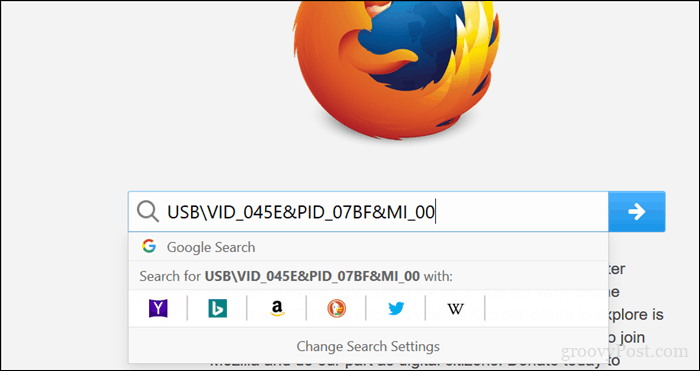
De obicei, primele rezultate vă vor oferi numele șoferului. După cum puteți vedea, primele rezultate au identificat driverul ca aparținând driverului Microsoft LifeCam Rear. Unele site-uri vor găzdui driverul în sine, dar nu aș recomanda să descărcați driverul de pe un site în care nu aveți încredere. În schimb, după ce găsiți numele și versiunea driverului pe care îl căutați, încercați să descărcați direct de pe site-ul web al producătorului.
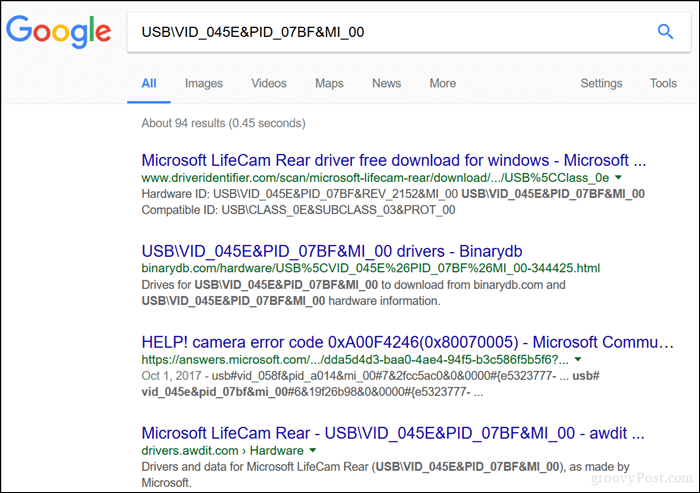
Acesta este practic.
Pentru a vă salva problema de a face asta din nou data viitoare când faceți upgrade, puteți face backup pentru Driver Store prin copierea conținutului din C: \ Windows \ System32 \ DriverStore \FileRepository la o unitate USB sau CD. Acesta este unul dintre sfaturile pe care le oferim în ghidul nostru Cum să vindeți sau să donați în siguranță computerul dvs. Windows 10 vechi.
Oricum, spuneți-ne dacă ați găsit acest lucru util și spuneți-ne cum abordați problemele de driver din Windows 10.